Popular

AnyRec PhoneMover
Transferência suave de dados do iPhone em todos os tipos de arquivo.
Download seguro
A transferência de dados para o iPhone 17 travou? Causas e soluções
Rede fraca, arquivos muito grandes e versões desatualizadas do iOS podem causar o problema de travamento da transferência de dados no iPhone. Se você deseja se livrar dessas limitações e transferir todos os arquivos para o iPhone 17 sem problemas, o AnyRec PhoneMover pode ser sua primeira opção. Você pode transferir fotos, vídeos, músicas, documentos, contatos, mensagens e muito mais entre o iPhone 17 e outros dispositivos com segurança e rapidez, sem perda de dados.
Lista de guias
Parte 1: Por que fica travado ao transferir dados para o iPhone Parte 2: A melhor maneira de evitar o problema de transferência de dados para o iPhone travado Parte 3: 6 métodos para corrigir o problema de transferência de dados para o iPhone travado Parte 4: Tempo necessário para diferentes métodos de transferência do iPhone Parte 5: Perguntas frequentes sobre a transferência de dados para o iPhone travadoParte 1: Por que fica travado ao transferir dados para o iPhone
Há muitos motivos pelos quais você trava ao transmitir dados para o iPhone, especialmente ao usar a transferência sem fio. Você pode verificar se o seu iPhone está travado por esses motivos.
1. Conexão de rede instável
Quando a rede do seu iPhone está ruim, o iPhone 17 pode travar em um problema de transmissão de dados. Ou a distância entre o seu iPhone e outro dispositivo é muito grande, o que resulta em uma conexão instável.
2. Os arquivos são muito grandes para serem transferidos
Se os dados ou arquivos que você deseja transferir forem muito grandes, a transferência também pode travar. Se possível, você pode tentar transferir os dados para o seu novo iPhone várias vezes.
3. Seu iPhone não tem espaço suficiente
Quando o seu iPhone fica sem espaço de armazenamento, o processo de transferência pode parar e travar. Assim, você pode fazer upload para o espaço de armazenamento em nuvem ou usar Compressor de vídeo gratuito AnyRec para redimensionar vídeos grandes rapidamente.
4. Versão iOS desatualizada
Se você não atualizar a versão mais recente do iOS para o iOS 18/26 a tempo, seu iPhone poderá travar durante a transferência de dados. Versões desatualizadas ou versões diferentes do iOS em dois dispositivos causarão alguns problemas, portanto, é necessário atualizá-lo a tempo.
Parte 2: A melhor maneira de evitar o problema de transferência de dados para o iPhone travado
Depois de aprender como corrigir a transferência de dados para um novo iPhone travado, é melhor ter uma alternativa sempre que o problema ocorrer novamente. A transferência de arquivos pode ser mais fácil com AnyRec PhoneMover, compatível com dispositivos populares como iPhone, Android, Mac e Windows. Use um cabo USB para conectar seu iPhone a outro dispositivo sem travar por um minuto. Você pode usá-lo para transferir documentos, fotos, vídeos e todos os arquivos sem esforço. Além disso, você pode verificar o progresso o tempo todo para evitar transferências de dados para um iPhone travado ou problemas de perda de dados.

Transfira dados de dispositivos antigos para novos iPhones com eficiência, como músicas, vídeos, fotos e outros arquivos importantes.
Apenas um clique para transferir arquivos com tamanhos maiores e formatos exclusivos em poucos segundos.
Organize arquivos excluindo duplicatas e liberando espaço de armazenamento para os dispositivos de envio e recebimento.
Uma excelente alternativa ao iTunes sem restrições quanto ao número ou tamanho dos arquivos e sem outras restrições de dispositivo.
Download seguro
Passo 1. Baixe e execute o AnyRec PhoneMover no seu Windows/Mac. Ao mesmo tempo, instale o MobieSync no seu iPhone para se conectar ao AnyRec PhoneMover. Conecte o dispositivo à mesma rede Wi-Fi.

Passo 2. Após a conexão, você verá as informações do seu celular. E agora você pode transferir todos os dados, como fotos, músicas, vídeos, contatos e muito mais, a partir do painel esquerdo. Há mais funções para criar um toque no iPhone, remover arquivos duplicados e muito mais.

Etapa 3. Agora, você pode marcar as caixas de seleção dos arquivos que deseja transferir. Em seguida, clique no botão "Conectar Novo Dispositivo" no menu superior e conecte o novo telefone iOS. Por fim, comece a transferir dados sem travar.

Download seguro
Parte 3: 6 métodos para corrigir o problema de transferência de dados para o iPhone travado
Muitos motivos podem fazer com que a transferência de dados para um novo iPhone trave; portanto, você pode descobrir os possíveis motivos primeiro e depois seguir as soluções abaixo para corrigir seu problema.
Solução 1: coloque os dispositivos próximos
A maneira mais simples de corrigir o problema do Início Rápido do iPhone é colocar os dois dispositivos próximos um do outro ao exportar os arquivos. Seja paciente ao transferir dados, pois, caso contrário, você poderá sofrer interrupções.

Solução 2: Verifique o novo armazenamento do iPhone e aguarde pacientemente
Se o armazenamento do seu novo iPhone estiver cheio, os dados do iPhone antigo não serão transferidos para o novo. Você pode clicar em "Ajustes" e tocar em Geral. Encontre "Armazenamento" e limpe o espaço de armazenamento. Depois, aguarde um pouco. A conexão Wi-Fi lenta e instável também pode fazer com que a transferência de dados do iPhone trave. Por exemplo, você pode esperar de 10 a 15 minutos.
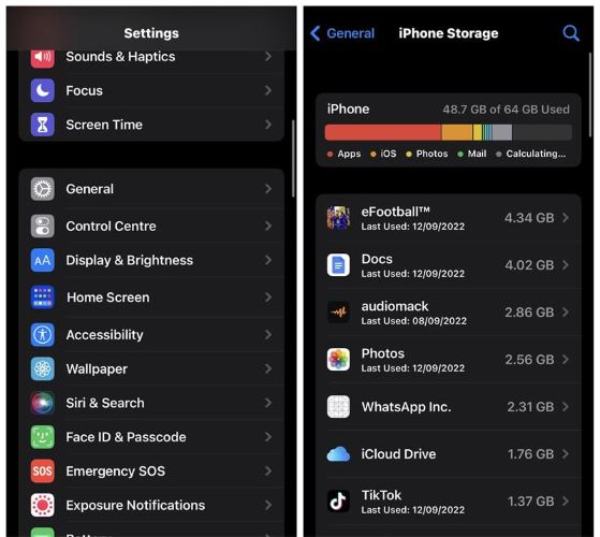
Solução 3: verifique a versão do iOS
Vá para o aplicativo “Configurações” do seu telefone e toque no menu “Geral”. Em seguida, toque no botão “Atualização de software” para verificar a versão e atualize-a para a mais recente tocando no botão “Baixar e instalar”.

Solução 4: reinicie o novo iPhone
É melhor verificar o novo iPhone quando a transferência demorar muito para ser concluída. O processo deve ter sido concluído e a interface está apenas travada. Interrompa a transferência ou force a inicialização do dispositivo se não houver progresso. Isso também pode corrigir o problema do AirDrop não funcionar no iPhone.

Solução 5: forneça uma rede Wi-Fi estável
Uma rede Wi-Fi ruim pode levar à lentidão na transferência de arquivos, portanto, certifique-se de que sua Internet esteja estável. Isso também pode fazer com que a mudança para iOS fique travada em um problema de 1 minuto. É por isso que muitas pessoas reclamam que a transferência do Android para o iPhone demora tanto. Para agilizar, desconecte outros dispositivos da lista para diminuir a interrupção. Além disso, você pode reiniciar o roteador para uma transferência de arquivos mais rápida. Ou você pode mudar para uma nova conexão de dados Wi-Fi ou celular.
Solução 6: Transferir dados para o iPhone 17 com o iTunes/Finder
Se o iPhone ficar preso no logotipo da Apple ao transferir do dispositivo anterior, você poderá restaurar o iPhone a partir do backup recente. Aqui estão as etapas que você pode seguir.
Passo 1. Conecte seu novo iPhone ao computador através de um cabo USB. Pressione e solte rapidamente o botão "Aumentar volume" e depois o botão "Diminuir volume". Mais tarde, segure e pressione o botão “Lateral” até ver o logotipo da Apple.
Passo 2. Em seguida, execute o iTunes no Windows e macOS Mojave ou anterior ou o Finder no macOS Catalina e posterior. Clique no botão "Restaurar backup". Escolha o arquivo de backup recente. Mais tarde, clique no botão "Restaurar" para confirmar.

Você deve primeiro fazer backup de todos os dados do seu iPhone antigo e depois gastar cerca de 30 minutos para restaurar os dados no seu novo iPhone. Portanto, pode ser complexo para você.
Parte 4: Tempo necessário para diferentes métodos de transferência do iPhone
A velocidade de transferência também depende da ferramenta e do cabo escolhidos. Você pode consultar a tabela abaixo para selecionar a ferramenta apropriada. Isso também resolverá o problema de travamento na transferência de dados e até mesmo aumentará a eficiência da transferência.
| Ferramenta/Método de Transferência | Tempo aproximado para 64 GB |
| USB-C (USB 3.2/Thunderbolt) | 2–4 minutos |
| Cabo Lightning | 30–45 minutos |
| Migração do iPhone (com fio/sem fio) | 20–40 min/40 min–1,5 h |
| AirDrop (ambiente Wi-Fi 6) | 30–50 minutos |
| iCloud | 1,5-2 horas |
| AnyRec Phone Mover | 10-15 minutos |
Parte 5: Perguntas frequentes sobre a transferência de dados para o iPhone travado
-
Quanto tempo leva para transferir todas as fotos de um iPhone antigo para um novo dispositivo?
A exportação de imagens pode ser mais rápida ou mais lenta dependendo da conexão com a Internet e da atualização do software. A qualidade e o tamanho do arquivo também influenciarão o tempo.
-
Como evitar que meu antigo iPhone trave na transferência de dados?
Sugere-se evitar a transferência de arquivos ou aplicativos grandes em massa. Você também pode limpar caches e cookies antes de prosseguir com a transferência. Encontre outra conexão Wi-Fi com uma rede estável se estiver em uma transferência sem fio.
-
O Modo de baixo consumo afeta a transferência de dados para um novo iPhone?
Sim. O Modo de baixo consumo é um recurso que limita a funcionalidade do iPhone para economizar energia. Mas pode causar uma transferência mais lenta quando ativado e pode ser necessário desativá-lo por enquanto.
-
Quanto tempo demora para transferir dados para um novo iPhone 17?
Leva cerca de 45 minutos para transferir tudo para um novo iPhone 17 via Início Rápido. Também é normal que todo o processo de transferência de dados do iPhone leve cerca de 1 hora. Você pode atualizar o sistema iOS, alterar o Wi-Fi, usar um software de transferência do iPhone e muito mais para obter uma transferência tranquila.
Conclusão
Finalmente, você pode resolver o problema de travamento durante a transferência de dados para o seu novo iPhone. Embora existam muitas causas para a demora na exportação, é realmente decepcionante saber que você pode ter um progresso lento na transferência de dados para o seu novo iPhone. Além disso, AnyRec PhoneMover é uma excelente alternativa para mover arquivos para outro dispositivo. Pelo menos com este software, você não terá atrasos ou travará. Clique no botão Download grátis para experimentá-lo!
Download seguro



